Содержание
Вы, возможно, заметили это, но не знаете, что это делает. Возможно, вы использовали его, но в Finder он не отображается как ярлык. Папки библиотеки являются центральными структурами OS X. Большинство из них лучше оставить в покое, но полезно знать, как пройтись по библиотеке пользователей и вокруг нее.
Папки библиотеки Mac OS X
Большинство файлов, которые вы используете ежедневно, находятся в одном из нескольких популярных домашних подкаталогов: «Загрузки», «Документы» или «Рабочий стол». Это файлы, которые вы активно используете и перемещаете; картинки, документы и загруженные файлы. Приложения и системные процессы хранят свои данные — кэшированную почту, фоновые рисунки рабочего стола по умолчанию и системные настройки — в папках библиотеки Mac OS X.
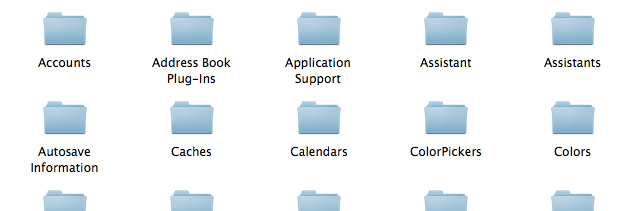
Из-за отсутствия лучшего способа, эти папки библиотеки являются местом хранения по умолчанию для вашей системы и приложений, которые на ней работают. Эти файлы используются приложениями, и вы обычно не получаете к ним прямой доступ. Пользователи иногда рискуют в этих папках библиотеки, чтобы получить системные журналы и журналы приложений или данные приложений. Например, для синхронизации ваших приложений через Dropbox
,
Различные папки библиотеки
Существует две основные папки библиотеки, которые могут вас заинтересовать: основная папка библиотеки и папка пользователя.
Основная папка библиотеки находится в корне вашего жесткого диска, расположенного по адресу /Библиотека. Это папка, которая используется всеми пользователями, поэтому здесь вы найдете хранители экрана, фоны по умолчанию и приложения, которые используют одни и те же данные или настройки для всех пользователей системы.
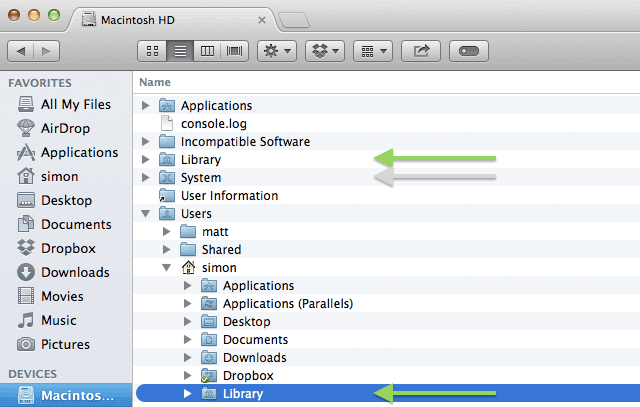
У каждого пользователя также есть папка библиотеки в его или ее домашнем каталоге, расположенном по адресу ~ / Library. В более поздних версиях Mac OS X папка «Библиотека» по умолчанию скрыта, но находится на том же уровне, что и папки «Загрузки» и «Документы». Эта библиотека содержит только данные и настройки для каждого пользователя. Большинство приложений Mac OS X будут использовать эту папку для хранения своих данных, так что именно эту библиотеку интересует большинство людей.
Это самые важные папки Библиотеки, но есть две, которые мы не упомянули. Сетевые администраторы могут настроить / Сеть / Library папка для обмена данными между пользователями одной сети. Наконец, системная библиотека находится по адресу / System / Library и содержит данные, которые использует ваша операционная система.
Будьте осторожны, ковыряясь
Всякий раз, когда вы копаетесь в папке «Библиотека», имейте в виду, что существуют приложения и системные процессы, которые сильно зависят от этих данных. Очистка кеша вручную может исправить работающее со сбоями приложение, если вы знаете, что делаете, но сломать приложение так же легко, если вы спотыкаетесь вслепую. Будьте осторожны при работе с папками библиотеки и, как правило, если вы не знаете, что он делает, вы должны оставить его.

Это вдвойне верно для / System / Library папка. В этой библиотеке содержатся файлы, которые имеют решающее значение для работы вашей системы. Порывшись в Системной библиотеке, вы не только можете сломать приложение, но и повредить всю систему. Даже самые продвинутые пользователи не имеют никаких причин манипулировать файлами системной библиотеки. Как правило, держитесь подальше от этой папки. Шутки в сторону.
Как получить доступ к вашей пользовательской библиотеке
Если вы зарегистрировались в своем домашнем каталоге, вы, вероятно, не сможете найти библиотеку. В Mac OS X 10.7 Lion и более поздних версиях папка «Пользовательская библиотека» по умолчанию скрыта (не обязательно самая большая неприятность Lion
, хоть). Большинству людей не нужен доступ к нему, поэтому безопаснее его вообще скрыть. Даже если он скрыт, у вас все еще есть несколько различных вариантов доступа к вашей пользовательской библиотеке.
Меню Go Finder
Идти Меню в Finder содержит ссылки на самые популярные пользовательские папки. Библиотеки обычно нет в списке, но она появляется, если вы держите альт (опция) ключ. Это быстрый и простой способ доступа к папке с пользовательской библиотекой, и лучший вариант, если вам не требуется часто обращаться к ней.
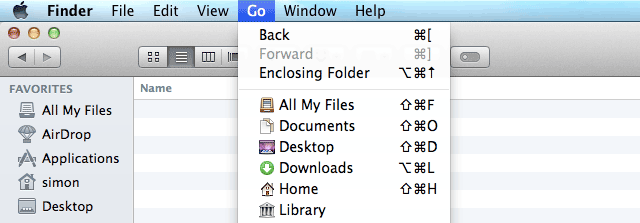
Всегда показывать библиотеку (OS X Mavericks)
Если вам нужен более частый доступ к вашей пользовательской библиотеке, рассмотрите возможность постоянного ее скрытия. Начиная с Mac OS X 10.9 Mavericks, это стало очень просто. С помощью Finder перейдите в домашний каталог пользователя и выберите «Просмотр»> «Показать параметры просмотра». В нижней части панели параметров установите флажок рядом с пунктом Показать библиотечную папку.
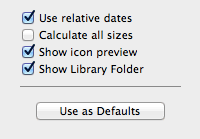
Всегда показывать библиотеку (терминал)
Если вы используете более старую версию Mac OS X, вы можете использовать Терминал, чтобы отобразить папки библиотеки. Откройте Терминал из Приложения> Утилиты> Терминал и введите следующую команду:
chflags nohidden ~ / Библиотека
Нажмите ввод и введите пароль администратора для подтверждения. Если вы хотите снова скрыть папку «Библиотека» в будущем, вы можете использовать следующую команду терминала:
chflags hidden ~ / Библиотека
Интересно, что еще можно сделать с Терминалом? Проверьте эти 6 терминальных команд
чтобы дать вашему MacBook дополнительный импульс.


![3 великолепных приложения для панели меню, чтобы оставаться в курсе ваших RSS-каналов [Mac]](https://helpexe.ru/wp-content/cache/thumb/11/b5de8177cba5311_150x95.jpg)


